小伙伴们好啊,今天咱们来学习一个快速转换表格布局的技巧。
如下图,要把A~B列的各部门人员名单,变成底部所示的按部门水平方向依次排列的效果。
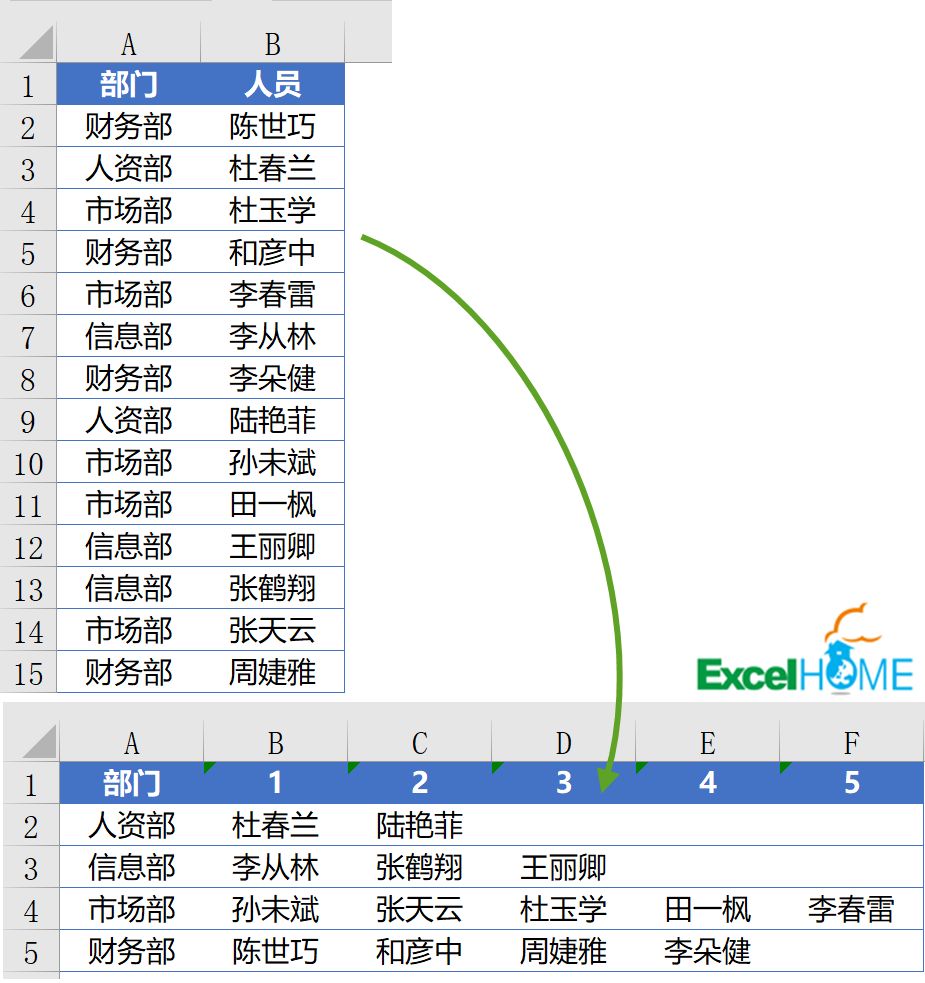
接下来咱们就以Excel 2019为例,说说具体的操作步骤:
在C列输入公式,给部门按出现次数添加序号。
=COUNTIF(A$2:A2,A2)
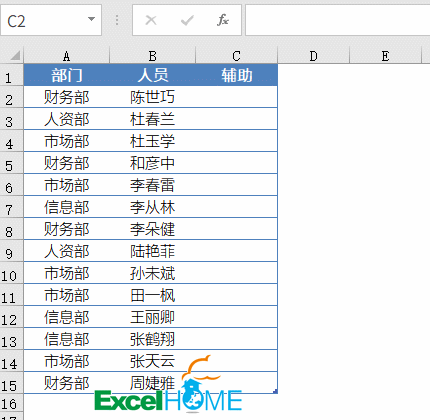
依次单击【数据】→【从表格】,将数据加载到Power Query编辑器。
单击“辅助”列的列标,右键,透视列。
值列选择“人员”,不要聚合。
最后关闭并上载到工作表里,OK:
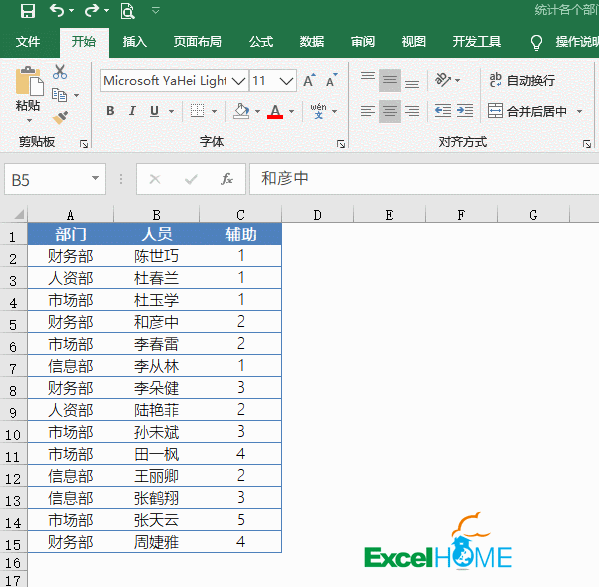
是不是特别简单呢?
反过来,如果要将下面这样的数据,变成数据列表的形式,其实也很简单:
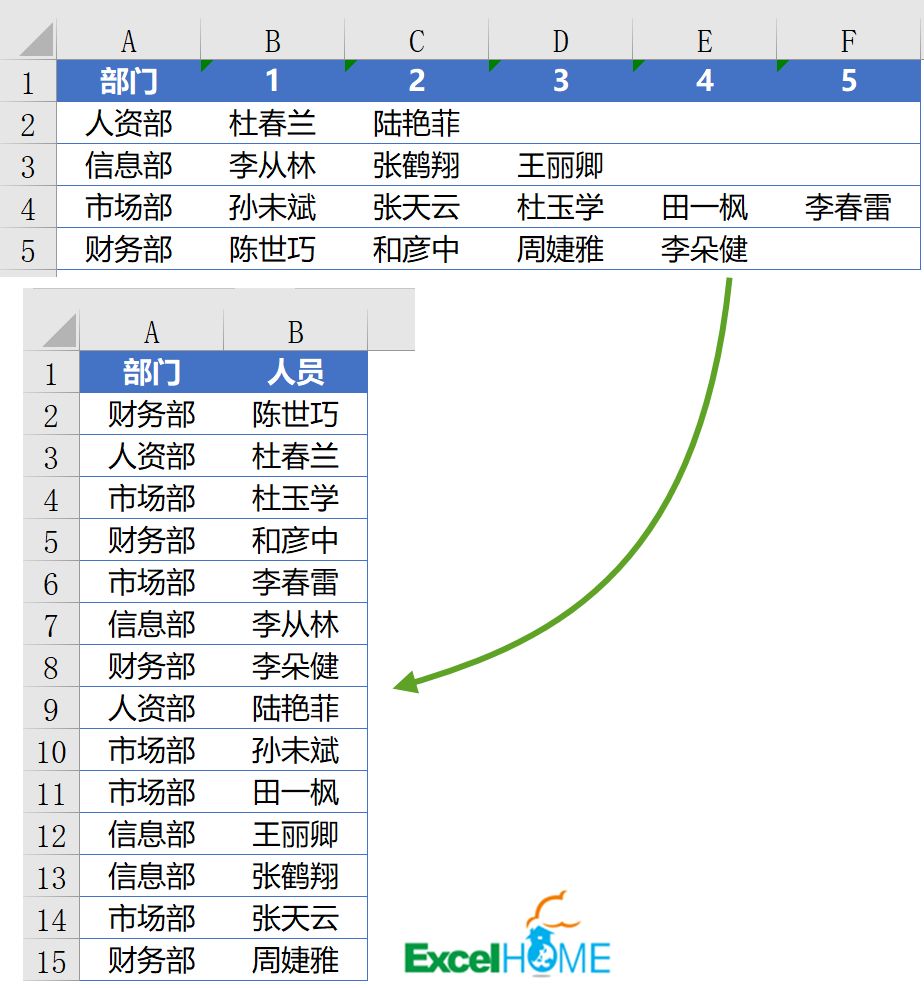
步骤1
依次单击【数据】→【从表格】,将数据加载到Power Query编辑器。
步骤2
单击“部门”所在列的列标,【转换】→【逆透视】→【逆透视其他列】。
最后修改一下字段名称,关闭并上载到工作表里,OK:
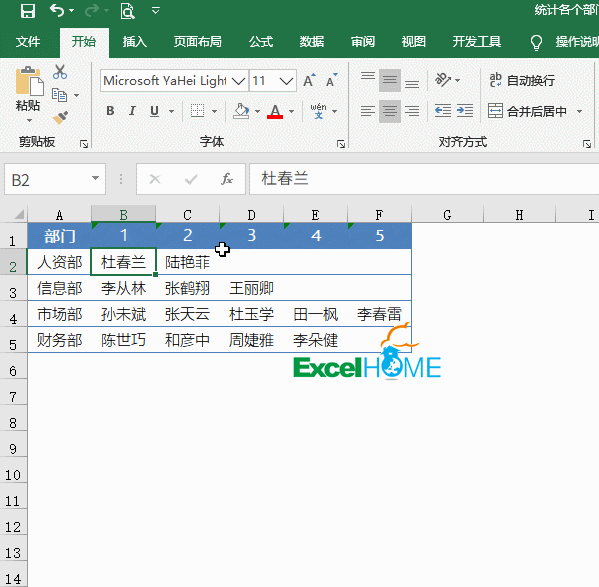
今天老祝是用Excel 2019演示的,如果你使用的是Excel2016,操作过程几乎是一样的。如果你使用的是2013或是2010的Excel ,可以百度下载Power Query插件 。
。
图文制作:祝洪忠
今天的练习文件:
https://pan.baidu.com/s/19JVdnNMacyl8OiYKQ7Q3Gw
提取码: cc8n
号外
活动时间:10月20日~11月3日
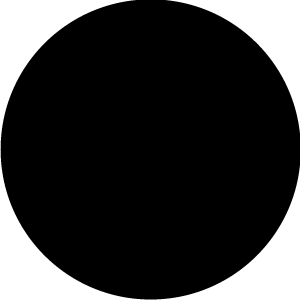 点击文末左下“阅读原文”,可直达当当抢购!
点击文末左下“阅读原文”,可直达当当抢购!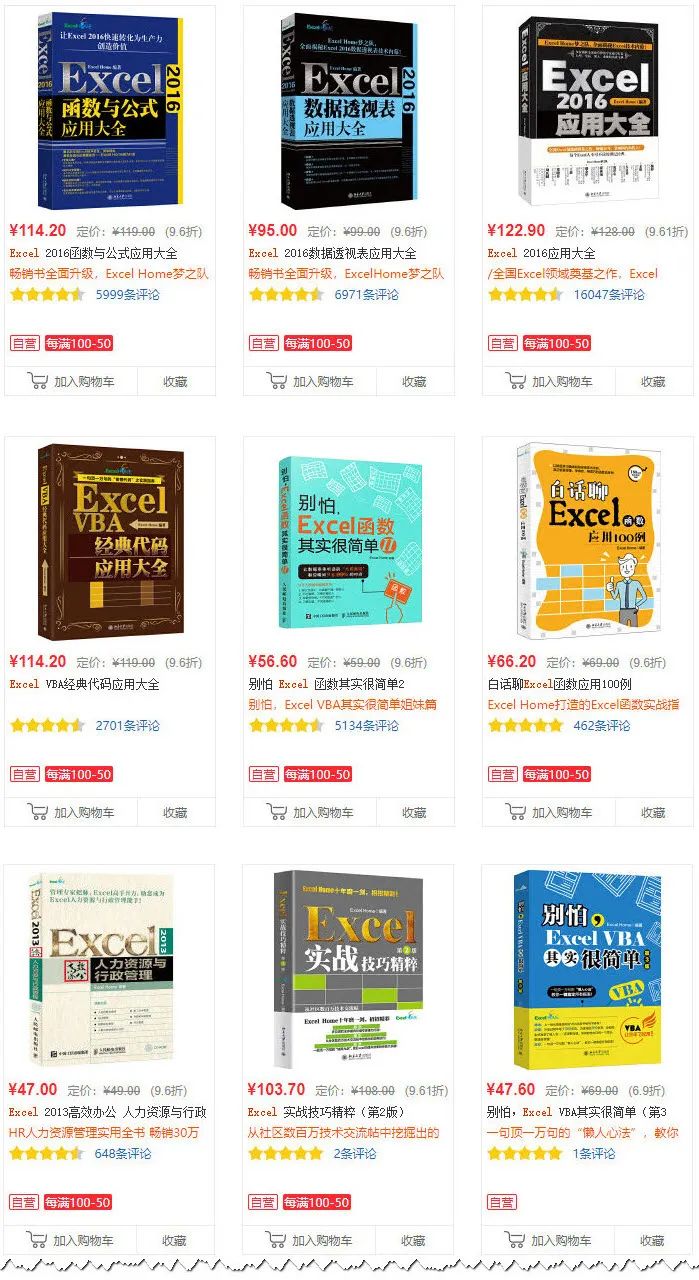
声明:本站所有文章,如无特殊说明或标注,均为本站原创发布。任何个人或组织,在未征得本站同意时,禁止复制、盗用、采集、发布本站内容到任何网站、书籍等各类媒体平台。如若本站内容侵犯了原著者的合法权益,可联系我们进行处理。


